Autor:
Joan Hall
Dátum Stvorenia:
4 Február 2021
Dátum Aktualizácie:
1 V Júli 2024
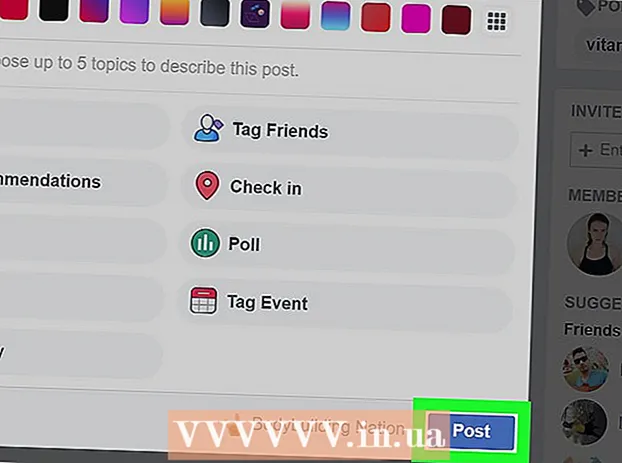
Obsah
Tento článok vám ukáže, ako vytvoriť príspevok na Facebooku (mobilná aplikácia a web). Publikácie môžu obsahovať text, fotografie, videá a geodáta. Publikáciu môžete nechať na svojej stránke, na stránke priateľa alebo na stránke skupiny, v ktorej ste členom.
Kroky
Metóda 1 z 2: Na mobilnom telefóne
 1 Spustite Facebook. Ikona Facebooku vyzerá ako biele „f“ na tmavomodrom pozadí. Ak sa prihlásite automaticky do svojho účtu, okamžite sa ocitnete vo svojom spravodajskom kanáli.
1 Spustite Facebook. Ikona Facebooku vyzerá ako biele „f“ na tmavomodrom pozadí. Ak sa prihlásite automaticky do svojho účtu, okamžite sa ocitnete vo svojom spravodajskom kanáli. - V opačnom prípade zadajte svoju e -mailovú adresu (alebo telefónne číslo) a heslo a potom klepnite na Prihlásiť sa.
 2 Otvorte stránku, na ktorej chcete uverejniť príspevok. Postupnosť akcií závisí od toho, kde presne chcete publikáciu vytvoriť:
2 Otvorte stránku, na ktorej chcete uverejniť príspevok. Postupnosť akcií závisí od toho, kde presne chcete publikáciu vytvoriť: - Vaša stránka - v hornej časti kanála správ.
- Stránka priateľa - Klepnite na vyhľadávací panel v hornej časti obrazovky, zadajte meno priateľa, klepnite na jeho meno a potom klepnite na jeho profilový obrázok.
- Skupinová stránka - ťuknúť ☰, vyberte kartu Skupiny a potom klepnite na požadovanú skupinu.
 3 Klepnutím na pole vytvoríte príspevok v hornej časti informačného kanála správ. Ak chcete uverejniť príspevok na stránke priateľa, nájdete ho v sekcii fotografií v hornej časti stránky. Ak sa chystáte vytvoriť príspevok na skupinovej stránke, pole bude umiestnené tesne pod obalom.
3 Klepnutím na pole vytvoríte príspevok v hornej časti informačného kanála správ. Ak chcete uverejniť príspevok na stránke priateľa, nájdete ho v sekcii fotografií v hornej časti stránky. Ak sa chystáte vytvoriť príspevok na skupinovej stránke, pole bude umiestnené tesne pod obalom. - Možno bude vo vnútri poľa fráza: „Napíšte niečo ...“, - alebo: „Čo je u vás nové?“
 4 Odovzdajte fotografiu alebo video. V strede obrazovky na vytváranie príspevkov klepnite na Foto / Video, potom vyberte fotografiu alebo video, ktoré chcete nahrať, a klepnite na Hotovo. Týmto sa k vášmu príspevku pridá fotka alebo video.
4 Odovzdajte fotografiu alebo video. V strede obrazovky na vytváranie príspevkov klepnite na Foto / Video, potom vyberte fotografiu alebo video, ktoré chcete nahrať, a klepnite na Hotovo. Týmto sa k vášmu príspevku pridá fotka alebo video. - Klepnutím na viacero fotografií alebo videí ich stiahnete všetky naraz.
- Ak váš príspevok bude obsahovať iba text, tento krok preskočte.
 5 Pridajte text k svojmu príspevku. Klepnite na pole na zadávanie textu a potom zadajte text príspevku.
5 Pridajte text k svojmu príspevku. Klepnite na pole na zadávanie textu a potom zadajte text príspevku. - Klepnutím na farebný kruh na obrazovke zobrazíte farebné pozadie svojho príspevku. Farebné pozadie je možné pridať iba do publikácií, ktoré majú 130 znakov alebo menej.
 6 Klepnite na Dokončite svoj príspevok v strede obrazovky. Potom sa na obrazovke zobrazí niekoľko možností:
6 Klepnite na Dokončite svoj príspevok v strede obrazovky. Potom sa na obrazovke zobrazí niekoľko možností: - Foto / video - pridajte ďalšie fotografie a videá.
- Označte návštevu - táto možnosť vám umožňuje pridať k publikácii adresu alebo geodáta.
- Pocity / akcie / samolepky - táto možnosť vám umožňuje pridať pocity, akcie alebo emodži.
- Označ priateľov - pomocou tejto možnosti môžete do tejto publikácie pridať používateľa, aby sa publikácia zobrazila aj na jeho stránke.
 7 Kliknutím na možnosť pridáte niečo k svojmu príspevku. Tento krok je úplne voliteľný. Ak už k príspevku nechcete pridať nič iné, prejdite na ďalší krok.
7 Kliknutím na možnosť pridáte niečo k svojmu príspevku. Tento krok je úplne voliteľný. Ak už k príspevku nechcete pridať nič iné, prejdite na ďalší krok.  8 Klepnite na tlačidlo Zdieľaj toto v pravom hornom rohu obrazovky. Týmto sa vytvorí príspevok a pridá sa na aktuálnu stránku.
8 Klepnite na tlačidlo Zdieľaj toto v pravom hornom rohu obrazovky. Týmto sa vytvorí príspevok a pridá sa na aktuálnu stránku.
Metóda 2 z 2: Na počítači
 1 Prejdite na Facebook. Do panela s adresou vo svojom prehliadači zadajte https://www.facebook.com/. Ak sa prihlásite automaticky, ocitnete sa vo svojom spravodajskom kanáli.
1 Prejdite na Facebook. Do panela s adresou vo svojom prehliadači zadajte https://www.facebook.com/. Ak sa prihlásite automaticky, ocitnete sa vo svojom spravodajskom kanáli. - V opačnom prípade zadajte svoju e -mailovú adresu (alebo telefónne číslo) a heslo a potom klepnite na Prihlásiť sa.
 2 Otvorte stránku, na ktorej chcete uverejniť príspevok. Postupnosť akcií bude závisieť od toho, kde presne chcete publikáciu vytvoriť:
2 Otvorte stránku, na ktorej chcete uverejniť príspevok. Postupnosť akcií bude závisieť od toho, kde presne chcete publikáciu vytvoriť: - Vaša stránka - v hornej časti kanála správ.
- Stránka priateľa - Klepnite na vyhľadávací panel v hornej časti obrazovky, zadajte meno priateľa, klepnite na jeho meno a potom klepnite na jeho profilový obrázok.
- Skupinová stránka - kliknite na „Skupiny“ na ľavom paneli, prejdite na kartu „Skupiny“ a potom kliknite na skupinu, ktorej stránku chcete otvoriť.
 3 Kliknutím na pole vytvoríte príspevok v hornej časti informačného kanála. Ak chcete vytvoriť príspevok na stránke priateľa alebo skupiny, nájdete toto pole hneď pod obálkou.
3 Kliknutím na pole vytvoríte príspevok v hornej časti informačného kanála. Ak chcete vytvoriť príspevok na stránke priateľa alebo skupiny, nájdete toto pole hneď pod obálkou.  4 Pridajte text k svojmu príspevku. Zadajte text do vstupného poľa. Ak chcete, môžete zmeniť farbu pozadia. Ak to chcete urobiť, kliknite na jeden z farebných blokov pod poľom na zadávanie textu.
4 Pridajte text k svojmu príspevku. Zadajte text do vstupného poľa. Ak chcete, môžete zmeniť farbu pozadia. Ak to chcete urobiť, kliknite na jeden z farebných blokov pod poľom na zadávanie textu. - Farebné pozadie je možné použiť iba v publikáciách s predmetom kratším ako 130 znakov.
 5 Pridajte k svojmu príspevku ďalší obsah. Ak chcete k svojmu príspevku pridať ešte niečo, kliknite na jednu z možností pod poľom na zadanie textu.
5 Pridajte k svojmu príspevku ďalší obsah. Ak chcete k svojmu príspevku pridať ešte niečo, kliknite na jednu z možností pod poľom na zadanie textu. - Foto / video - táto možnosť vám umožňuje nahrať fotografiu alebo video do publikácie z počítača.
- Označ priateľov - pomocou tejto možnosti môžete v príspevkoch označiť priateľa alebo skupinu priateľov. Tento príspevok sa zobrazí na stránke Priatelia s hviezdičkou.
- Označte návštevu - umožňuje pridať do publikácie adresu alebo geodáta.
- Pocity / akcie - pomocou tejto možnosti môžete do príspevku vložiť emoji alebo akciu.
 6 Kliknite na modré tlačidlo Zdieľaj toto v pravom dolnom rohu okna.
6 Kliknite na modré tlačidlo Zdieľaj toto v pravom dolnom rohu okna.
Tipy
- Pri vytváraní príspevku na skupinovej stránke kliknutím na tlačidlo Viac v pravom hornom rohu príspevku zobrazíte ďalšie možnosti, napríklad možnosti nahrania súboru alebo vytvorenia dokumentu.
- Niektoré firmy vás odmenia, ak sa u nich prihlásite. Napríklad v niektorých reštauráciách môžete získať bezplatný nápoj prihlásením sa na ich oficiálnu stránku na Facebooku.
Varovania
- Príspevky by nemali urážať ani znevažovať ostatných používateľov.



